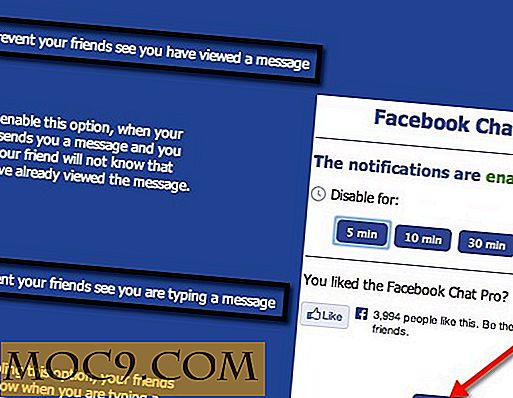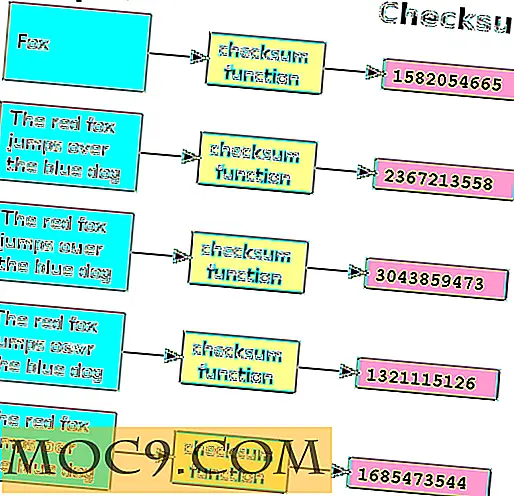6 Полезни функции на Google Chrome, които трябва да знаете за
Chrome е един от най-богатите на функции браузъри (ако не е най-богат на функции) и ви дава пълен контрол върху практическата ви работа. Зад своя минималистичен дизайн скрива стотици функции, за да улесни браузването ви. С толкова много функции, ние не бихме ви обвинили, ако не сте знаели за всички тях.
Ето защо ще изброим някои удобни функции на Chrome, за които може да не знаете. Ако откриете някаква функция, която си заслужава да използвате, уведомете ни в коментарите.
1. Мениджър на задачите в Chrome
Chrome има вграден Task Manager подобен на този, който виждаме в Windows. Тук можете да видите колко ресурси използва всеки раздел или разширение като памет, процесор, мрежа, памет на GPU и памет на JavaScript. Можете също да използвате същия прозорец, за да завършите процесите, които искате да убиете. За да отворите диспечера на задачите, натиснете "Shift + Esc" на всеки прозорец на Chrome.

Това е изключително удобно по много начини. Например, можете да проверите кои раздели или разширения ядат най-много ресурси и ги убийте, за да запазите ресурси за други функции. Това е перфектна функция за браузър като Chrome, който е прословут за запаметяване на паметта.
2. Завъртете разделите
Ако използвате много раздели, то тази малка функция може да направи живота ви много по-лесен. Chrome ви позволява да закачвате раздели в лявата част на прозореца, тъй като малките раздели показват само флайкон на уебсайта. Това спестява огромните прозорци на пространството в прозорците на Chrome. Можете да използвате тази функция, за да закачите раздели, които винаги сте отворени, и да се съсредоточите върху по-новите раздели, които сте разглеждали понастоящем.
За да закачите раздел, просто кликнете с десния бутон на мишката върху раздела, който искате да закрепите, и изберете "Pin tab" от менюто.


3. Задайте клавишни комбинации за разширения
Chrome ви позволява да определите специален клавишен клавиш, за да използвате лесно основната функция на всяко разширение, без да натискате бутона в адресната лента. Това води до по-бърз достъп и също така премахва необходимостта от поставяне на разширителни бутони в адресната лента. За да направите това, отворете "Главно меню -> Още инструменти -> Разширения", след което превъртете до най-долната част на страницата.
Тук ще намерите опция "Клавишни комбинации", щракнете върху нея и определете клавишната комбинация на желаните от вас разширения.


4. Активирайте режима Офлайн в Chrome
Можете да разрешите режима офлайн в Chrome, за да прегледате уебсайт, който вече сте посетили, без да е необходима връзка с интернет. Въведете chrome://flags в адресната лента и натиснете Enter. Сега на следващата страница, активирайте функцията Show Saved Copy Button и рестартирайте Chrome.


Сега, когато преглеждате уебсайт без интернет връзка, ще видите бутон за зареждане на уеб страницата от кеша. Можете също така да проверите тази статия, за да активирате режима офлайн в Google Chrome.
5. Продължете, където сте останали изключени
Можете да конфигурирате Chrome винаги да се отваря от точката, в която сте го затворили, включително всички раздели, отворени при натискането на бутона за кръстосване. От главното меню отидете в "Настройки" на Chrome и изберете "Напред, където сте престанали" под заглавието "На стартиране". Това е чудесно, ако не искате да започнете отначало всеки път, когато затворите браузъра си или се срине.

6. Изберете Множество раздели за преместване
Може би вече знаете, че можете да плъзнете и преместите раздел в друг прозорец на Chrome или да промените неговата позиция. Знаехте ли обаче, че можете да изберете няколко раздели и да ги преместите, както искате? Просто натиснете и задръжте клавиша "Ctrl" и кликнете върху всеки раздел, който искате да изберете. След като сте избрали, пуснете бутона "Ctrl" и ги преместете както желаете (не забравяйте да освободите клавиша "Ctrl").

Можете също така да изберете няколко раздели и след това да ги персонализирате едновременно. Например Преместете всички избрани раздели, презаредете ги или просто ги затворете.
заключение
Споменатите по-горе функции може да не са животозаменяци, но те със сигурност ще помогнат да се улеснят нещата. Аз лично използвам първата, втората и петата характеристика в този списък почти редовно. Коя от тези функции използвате? Споделете с нас в коментарите.